高大尚图表之蝴蝶图显示
1、首先先模拟2组数据
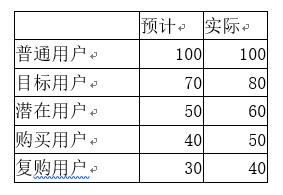
2、选中数据区域,点击【插入】-【条形图】-【二维条形图】-【簇状条形图】


3、选定一条数据系列,双击数据条,【设置数据系列格式】中【系列选项】设置为“次坐标轴”。

4、 选定纵坐标轴,【设置数据系列格式】中【坐标轴选项】勾选“逆序类别”

5、选择图表,添加坐标轴---次要纵坐标轴。

6、选择次要纵坐标轴,并设置【设置数据系列格式】中【坐标轴选项】勾选“逆序类别”。

7、设置主、次要横坐标轴,均设置【最小值:-180】、【最大值:120】并纵坐标轴交叉于0。

8、选中次要横坐标轴,设置【设置坐标轴格式】勾选逆序刻度值。


9、 接下来根据个人的习好可以进行调整。
10、 删除坐标线、坐标轴、标题,添加数据标签等。
结果如下图所示:

声明:本网站引用、摘录或转载内容仅供网站访问者交流或参考,不代表本站立场,如存在版权或非法内容,请联系站长删除,联系邮箱:site.kefu@qq.com。
阅读量:112
阅读量:46
阅读量:140
阅读量:36
阅读量:115